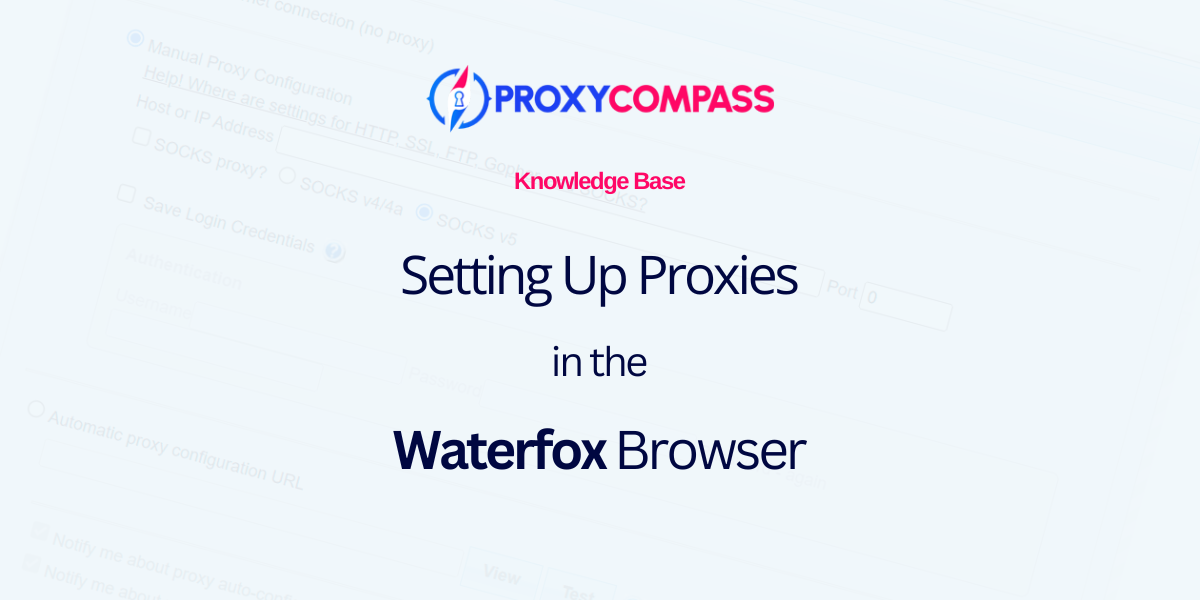
Waterfox هو متصفح مضاد للاكتشاف لتصفح الويب الآمن استنادًا إلى منصة Mozilla مفتوحة المصدر. وهو يدعم أنظمة تشغيل متعددة، بما في ذلك Windows وLinux وMacOS، ويأتي مزودًا بميزات خصوصية مدمجة لمنع التتبع بشكل افتراضي. يسمح Waterfox بتكوينات الخادم الوكيل لتعزيز خصوصية المستخدم وتمكين تصفح الويب المجهول. يجعله هذا الإعداد خيارًا قويًا للمستخدمين الذين يقدرون الخصوصية والأمان عبر الإنترنت.
لأن Waterfox مبني على ثعلب النار، طريقة إعداد الخوادم الوكيلة متشابهة.
أدناه، سنوضح لك كيفية إعدادها بشكل صحيح.
الخطوة 1: قم بالتبديل إلى إعدادات Waterfox
- انقر على الخطوط الأفقية الثلاثة (أيقونة الهامبرغر) الموجودة في الزاوية اليمنى العليا من نافذة البرنامج.
- في القائمة التي تظهر، انقر على أيقونة الترس المسمى "إعدادات".
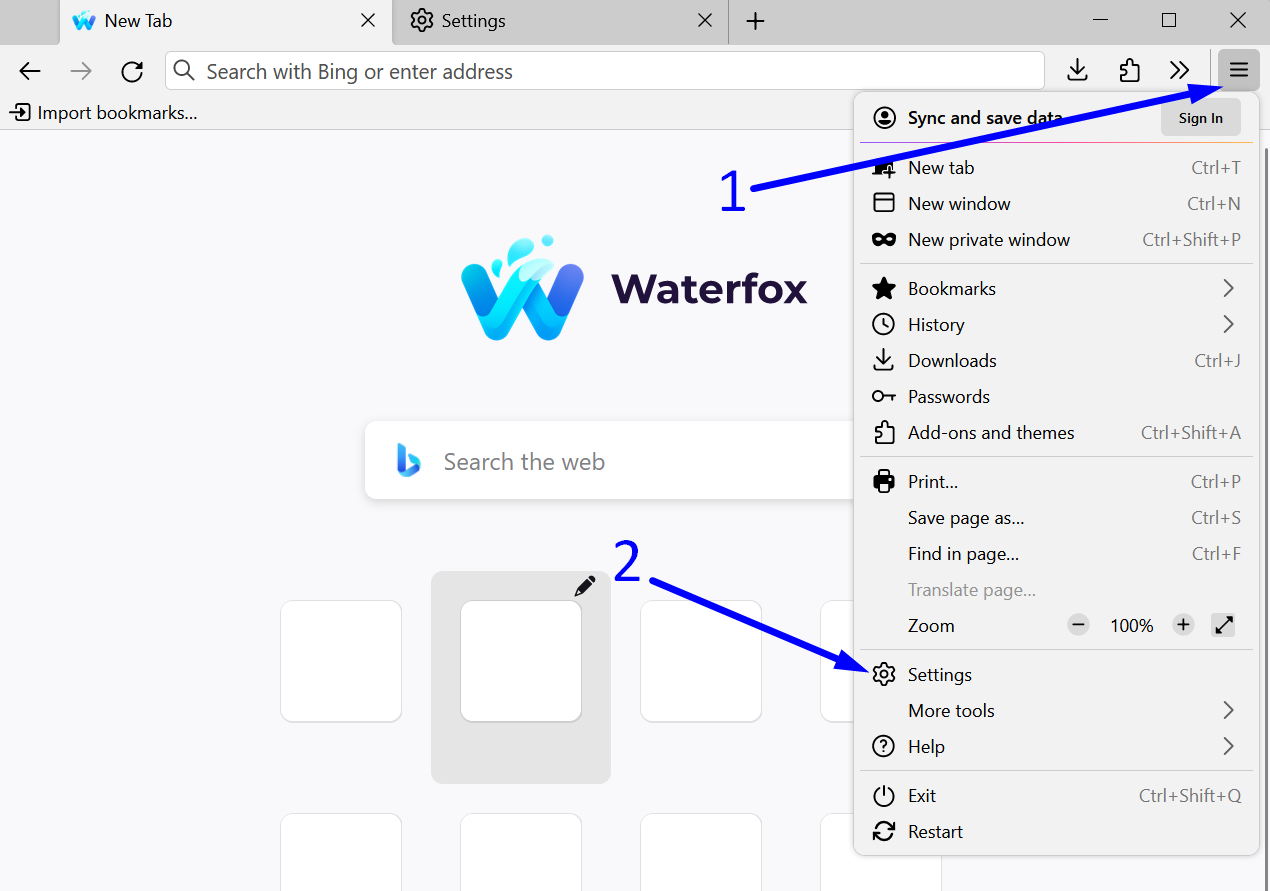
الخطوة 2: افتح إعدادات شبكة Waterfox
- قم بالتمرير لأسفل إلى أسفل القائمة.
- في ال "اعدادات الشبكةقسم "، انقر على"إعدادات…" زر.
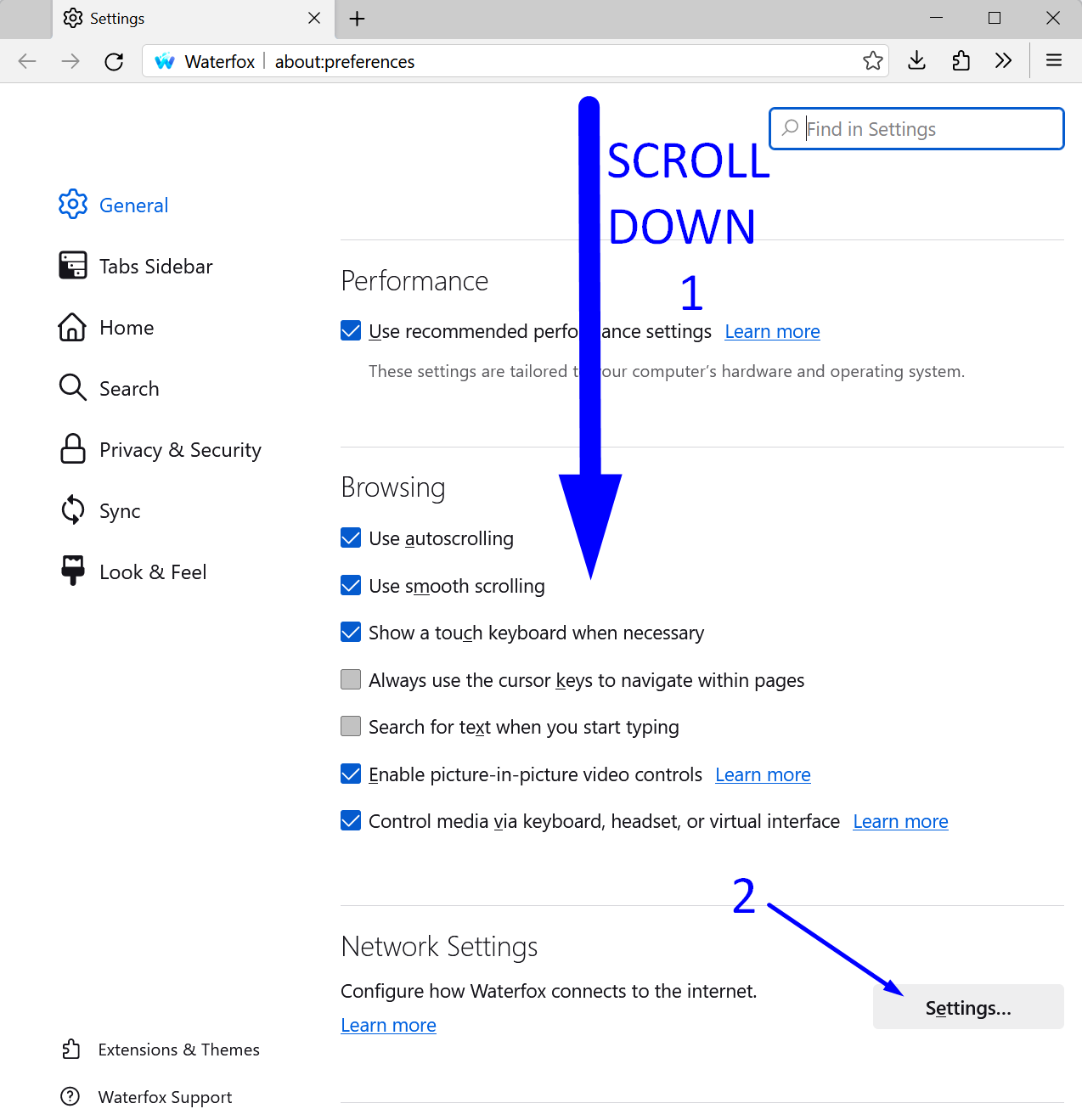
في نافذة إعدادات وكيل Waterfox، لديك خيار الاختيار من بين ثلاثة بروتوكولات وكيل متاحة.
في Waterfox، يمكنك الاختيار من بين ثلاثة أنواع من الوكلاء: HTTP، HTTPS، و SOCKS5. غالبًا ما يُعتبر SOCKS5 الخيار الأفضل لأنه يدعم أي نوع من حركة المرور، ويوفر مصادقة اختيارية لمزيد من الأمان، ولا يعدل البيانات، مما يحسن الأداء والمرونة. يعد HTTPS مناسبًا لتصفح الويب الآمن، في حين أن HTTP أكثر أساسية وأقل أمانًا.
نوصي دائمًا باستخدام SOCKS5 إذا كان وكيلك يدعمه. أدناه، سننظر في جميع الخيارات الثلاثة.
الخيار 1: إعداد وكيل HTTP - غير مستحسن
- قم بتحويل المتصفح إلى إعداد الوكيل اليدوي بالنقر فوق "تكوين الوكيل اليدوي“.
- أدخل عنوان IP الخاص بالوكيل الخاص بك في "الموقع الوكيل" مجال.
- أدخل رقم المنفذ في "ميناء" مجال.
- احفظ الإعدادات بالضغط على "نعم" زر.
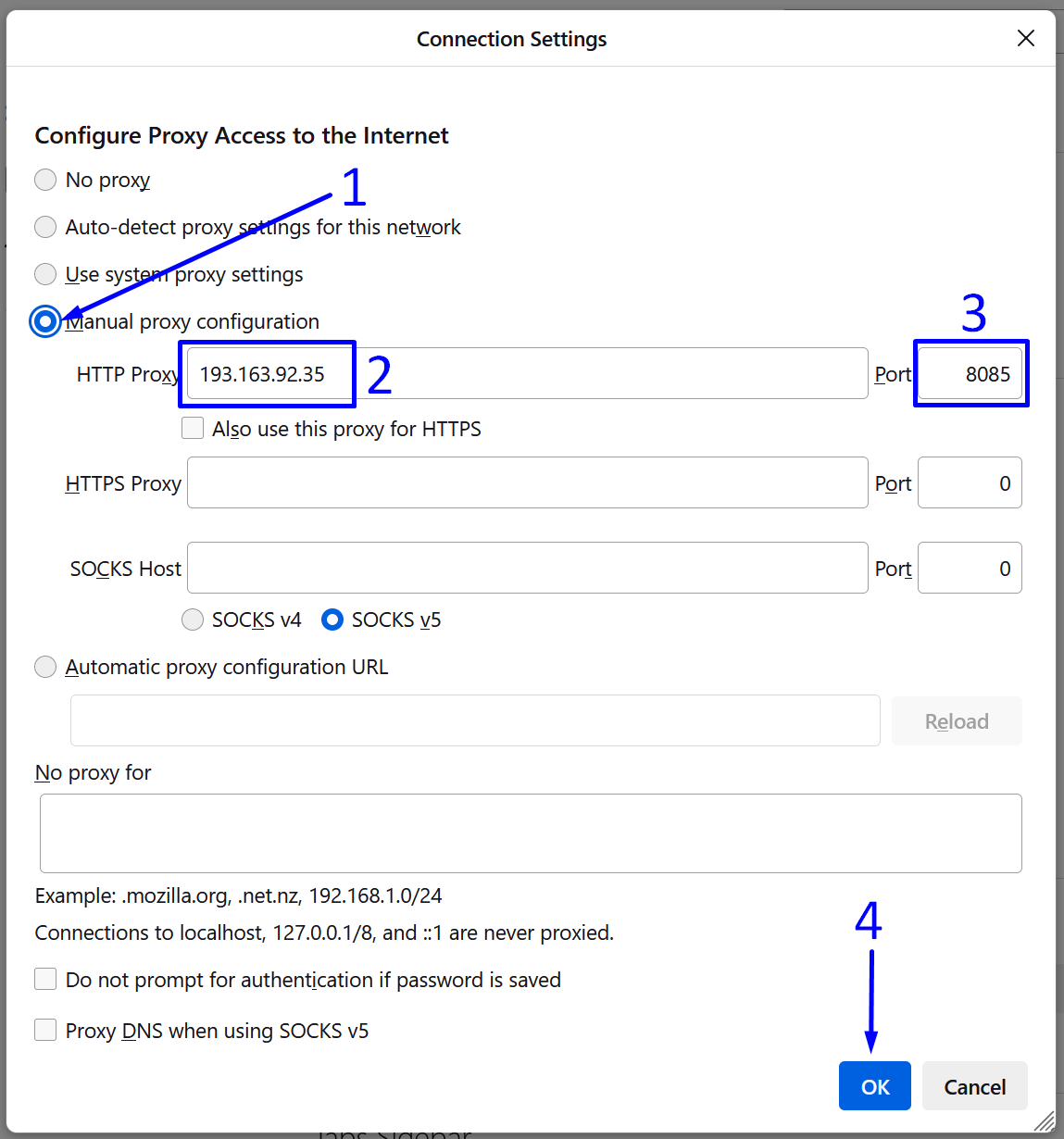
الخيار 2: إعداد وكيل HTTPS – خيار جيد
- قم بتحويل المتصفح إلى إعداد الوكيل اليدوي بالنقر فوق "تكوين الوكيل اليدوي“.
- أدخل عنوان IP الخاص بالوكيل الخاص بك في "وكيل HTTPS" مجال.
- أدخل رقم المنفذ في "ميناء" مجال.
- احفظ الإعدادات بالضغط على "نعم" زر.
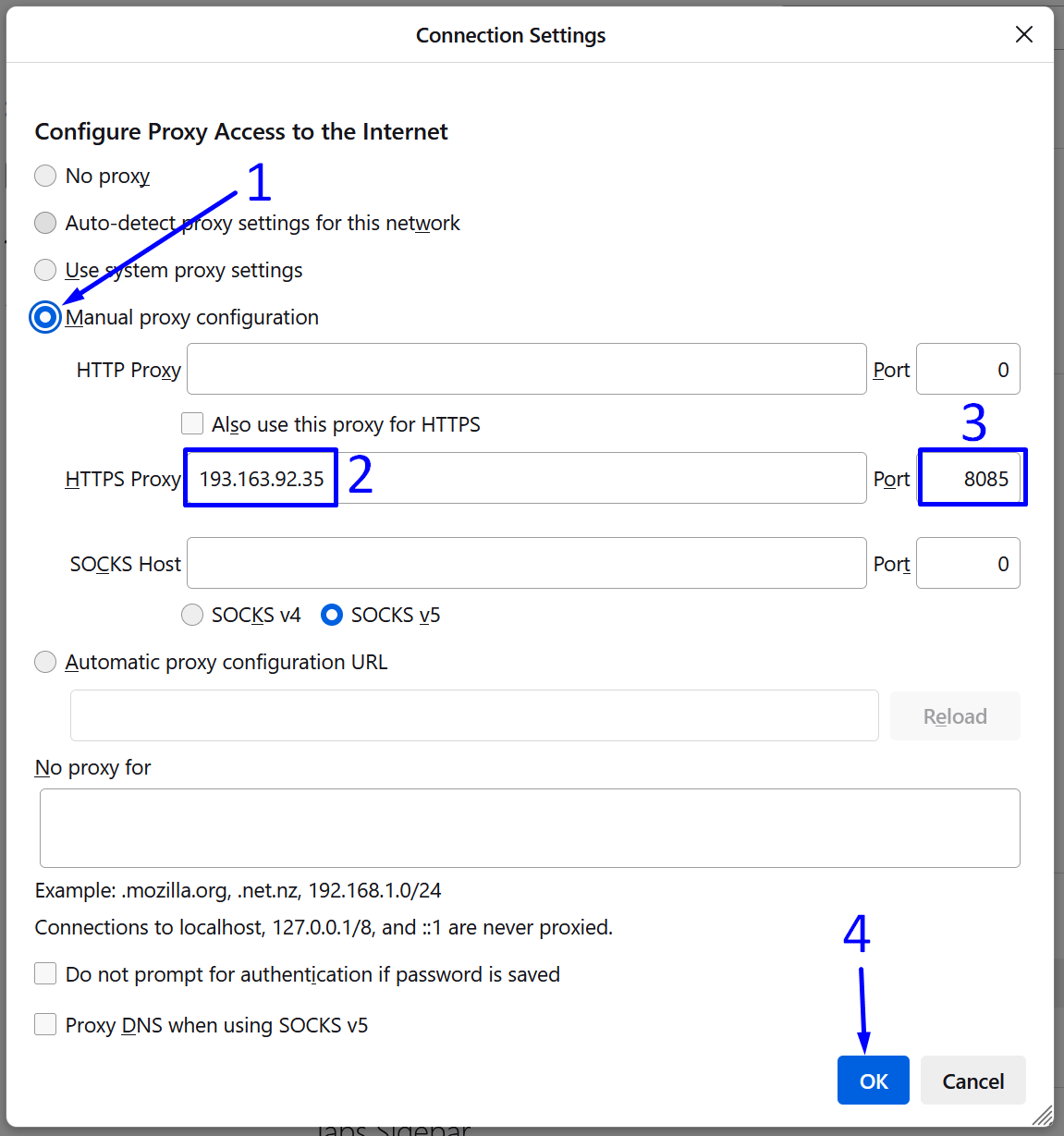
الخيار 3: إعداد SOCKS5 – الخيار الأفضل
- قم بتحويل المتصفح إلى إعداد الوكيل اليدوي بالنقر فوق "تكوين الوكيل اليدوي“.
- أدخل عنوان IP الخاص بالوكيل الخاص بك في "مضيف SOCKS" مجال.
- أدخل رقم المنفذ في "ميناء" مجال.
- تحقق من الخيار "DNS الوكيل عند استخدام SOCKS v5" لتوجيه طلبات DNS من خلال الوكيل SOCKS5، مما يعزز الخصوصية عن طريق إخفاء هذه الطلبات من الشبكات المحلية أو مزودي خدمات الإنترنت والمساعدة في منع تسرب DNS.
- انقر على "نعمزر لحفظ إعدادات الوكيل SOCKS في المتصفح.
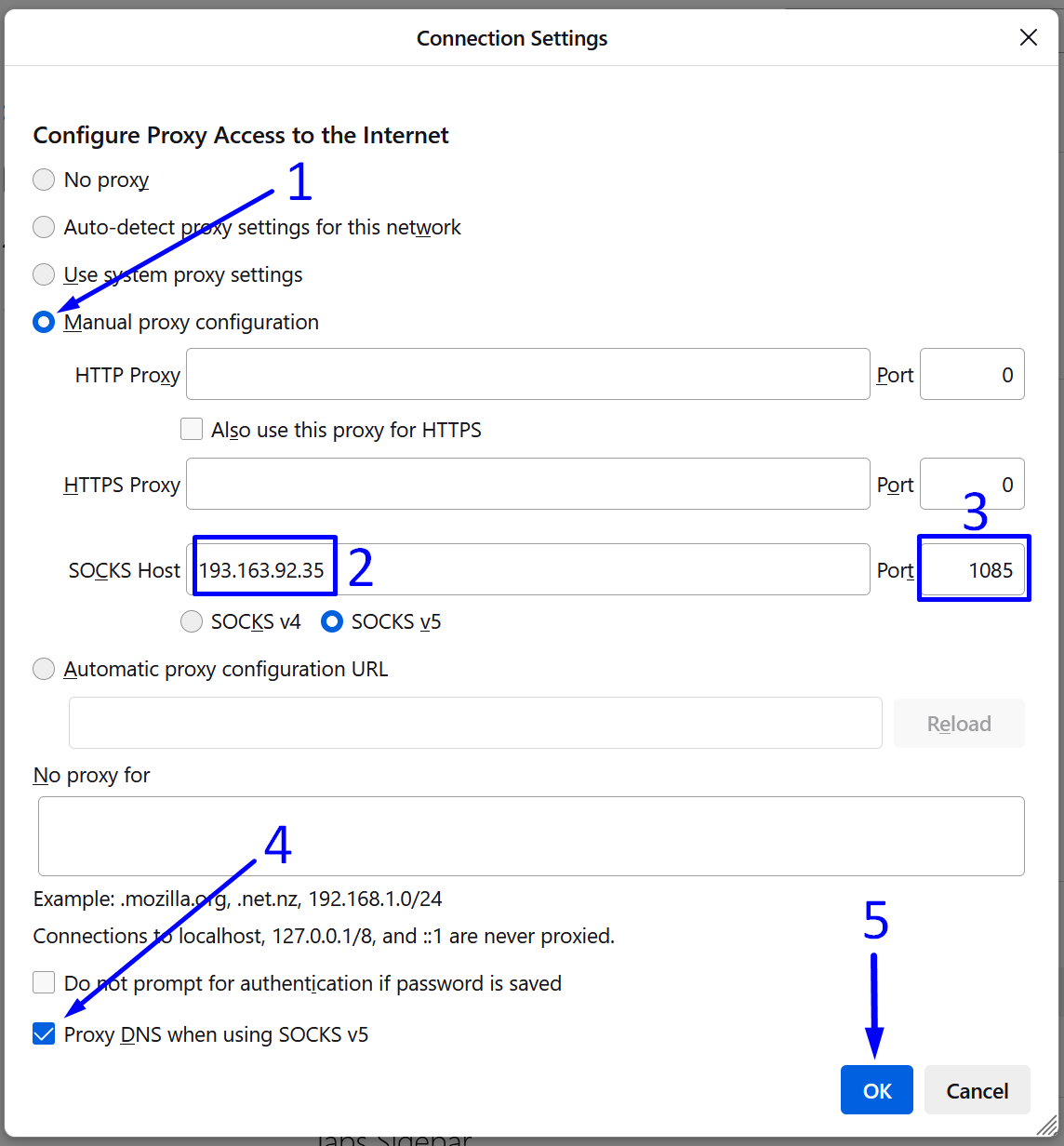
اكتمل إعداد الوكيل في متصفح Waterfox المضاد للاكتشاف، ويتم توجيه حركة المرور عبر عنوان IP الذي تم تكوينه. أصبح تصفح الويب الآن سريًا وآمنًا.




